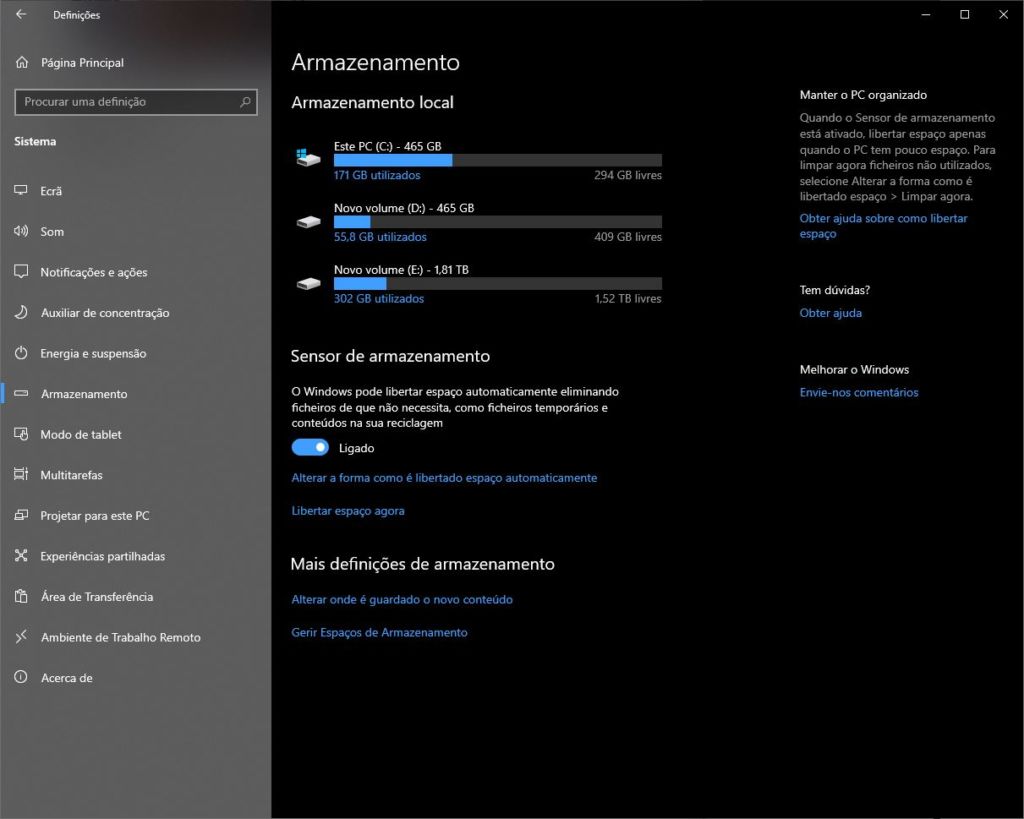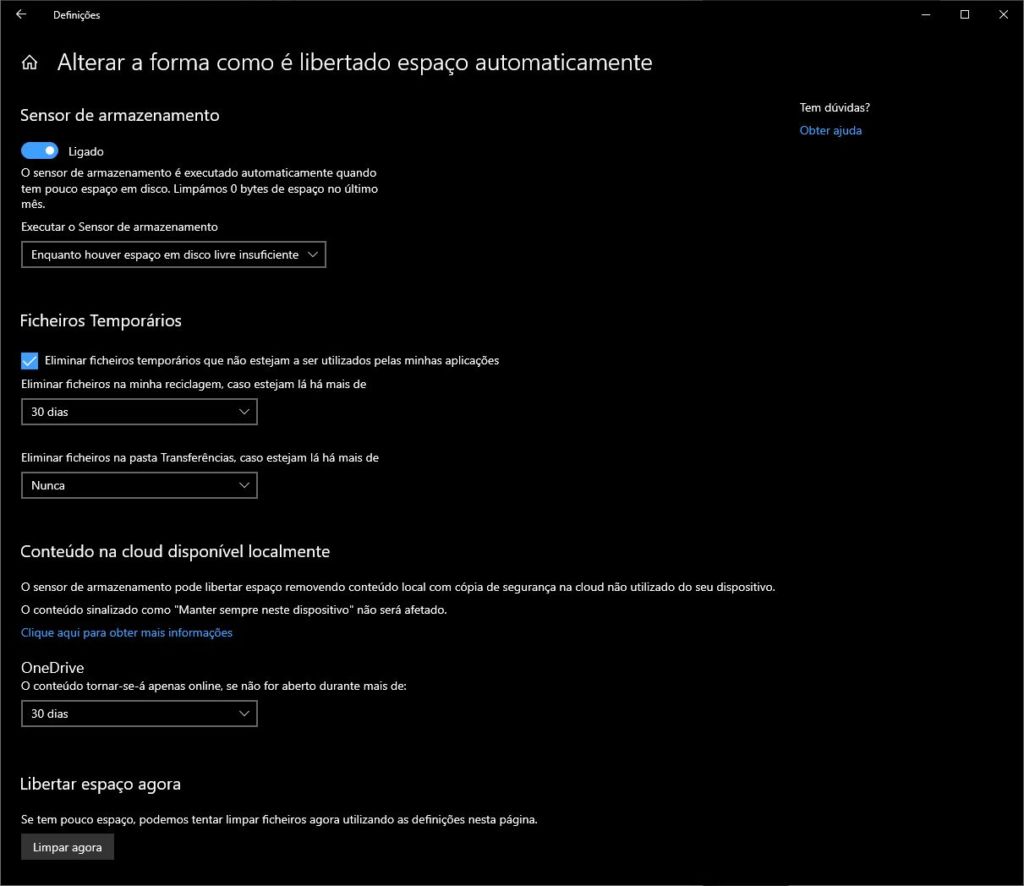O Windows 10 tem uma funcionalidade que permite limpar a Reciclagem automaticamente para que o seu disco ou SSD não fique cheio demais.
Vejamos como se usa:
Aceda às ‘Definições’.
Clique em ‘Sistema’.
Clique em ‘Armazenamento’ na coluna da esquerda.
Por baixo de ‘Sensor de armazenamento’ clique em ‘Alterar a forma como é libertado espaço automaticamente’.
No ecrã seguinte ligue o interruptor que está logo abaixo da secção ‘Sensor de armazenamento’.
No menu abaixo escolha uma periodicidade: ‘Todos os dias’, ‘Todas as semanas’, ‘Todos os meses’ ou ‘Enquanto houver espaço em disco livre insuficiente’.
No menu ‘Eliminar ficheiros na minha reciclagem, caso lá estejam lá há mais de’, escolha uma opção:
‘Nunca’, ‘1 dia’, ’14 dias’, ’30 dias’ ou ’60 dias’.
É tudo. Assim que acabar este procedimento os ficheiros que estão há mais tempo do que o definido na ‘Reciclagem’ serão apagados automaticamente.